- गेमर्स के लिए ट्विच शायद सबसे अच्छा ज्ञात स्ट्रीमिंग प्लेटफॉर्म है। पेशेवर गेमर्स के अलावा, कोई भी इस ऐप को लॉन्च कर सकता है और Minecraft जैसा पसंदीदा गेम खेल सकता है।
- कुछ उपयोगकर्ताओं ने ट्विच को Minecraft के साथ लॉन्च करने का प्रयास किया, और इसका सामना किया है ट्विच Minecraft संस्करण को सत्यापित नहीं कर सका त्रुटि।
- यदि आप किसी निश्चित वेब ऐप के संबंध में अधिक विशिष्ट समस्या निवारण मार्गदर्शिकाएँ ढूंढ रहे हैं, तो हमारे. पर एक नज़र डालें वेब ऐप्स फिक्स सेक्शन.
- हमारी जाँच करेंहब को ठीक करेंतकनीकी समस्याओं के निवारण पर संपूर्ण मार्गदर्शिका के लिएहमारे भरोसेमंद तकनीकी-विशेषज्ञों से।

यह सॉफ़्टवेयर आपके ड्राइवरों को चालू रखेगा, इस प्रकार आपको सामान्य कंप्यूटर त्रुटियों और हार्डवेयर विफलता से सुरक्षित रखेगा। 3 आसान चरणों में अब अपने सभी ड्राइवरों की जाँच करें:
- ड्राइवर फिक्स डाउनलोड करें (सत्यापित डाउनलोड फ़ाइल)।
- क्लिक स्कैन शुरू करें सभी समस्याग्रस्त ड्राइवरों को खोजने के लिए।
- क्लिक ड्राइवर अपडेट करें नए संस्करण प्राप्त करने और सिस्टम की खराबी से बचने के लिए।
- DriverFix द्वारा डाउनलोड किया गया है 0 इस महीने पाठकों।
कई उपयोगकर्ताओं ने लॉन्च करने का प्रयास किया ऐंठन Minecraft के साथ, और सामना किया है ट्विच Minecraft संस्करण को सत्यापित नहीं कर सका संदेश त्रुटि.
यहां तक कि भले ही Minecraft या ट्विच डेवलपर्स ने इस विशिष्ट त्रुटि के लिए कोई सुधार जारी नहीं किया है, पूरे वेब के उपयोगकर्ताओं ने समस्या को ठीक करने के लिए मिलकर काम किया है।
यदि आप भी इस समस्या से परेशान हैं, तो इस कष्टप्रद त्रुटि को हल करने में आपकी सहायता के लिए यहां कुछ समस्या निवारण युक्तियाँ दी गई हैं।
मैं कैसे ठीक करूं कि ट्विच Minecraft संस्करण त्रुटि को सत्यापित नहीं कर सकता है?
- व्यवस्थापकीय विशेषाधिकारों के साथ सॉफ़्टवेयर चलाएं
- एंटीवायरस सॉफ़्टवेयर अक्षम करें
- इसके बजाय जार लॉन्चर का उपयोग करें
1. व्यवस्थापकीय विशेषाधिकारों के साथ सॉफ़्टवेयर चलाएं
माइनक्राफ्ट के लिए:
- के इंस्टॉलेशन फोल्डर में नेविगेट करें to Minecraft अपने पीसी पर.
- खोजें Minecraft.exe (या इस नाम का कोई अन्य रूपांतर), और उस पर राइट क्लिक करें।
- चुनते हैं व्यवस्थापक के रूप में चलाएं।
ध्यान दें: यदि आप हर बार एक व्यवस्थापक के रूप में Minecraft चलाना चाहते हैं, तो ऐसा करने से बचना चाहते हैं, तो आप अगले चरणों का पालन कर सकते हैं:

- पर राइट-क्लिक करें Minecraft.exe।
- चुनते हैं गुण, और पर क्लिक करें अनुकूलता टैब।
- next के बगल में स्थित बॉक्स को चेक करें इस प्रोग्राम को एक व्यवस्थापक के रूप में चलाएँ, और क्लिक करें ठीक है।
चिकोटी के लिए: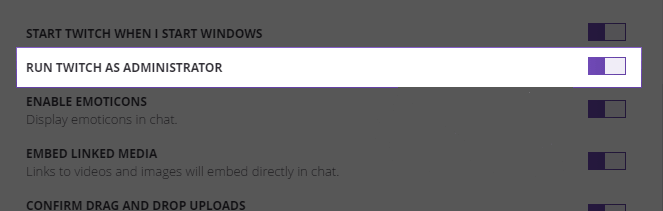
- खुला हुआ ऐंठन.
- पर क्लिक करें फ़ाइल, और चुनें समायोजन.
- में सामान्य टैब, नीचे स्क्रॉल करें और टॉगल करें व्यवस्थापक के रूप में चिकोटी चलाएँ विकल्प। (अगर टॉगल किया जाता है तो यह बैंगनी होना चाहिए)।
2. एंटीवायरस सॉफ़्टवेयर अक्षम करें

कथित तौर पर ट्विच के साथ कुछ समस्याएं विभिन्न एंटीवायरस सॉफ़्टवेयर और सॉफ़्टवेयर के साथ फ़ायरवॉल के बीच संघर्ष के कारण हुई हैं।
यदि पहली विधि ने त्रुटि का समाधान नहीं किया, तो फ़ायरवॉल और एंटीवायरस सेवाओं को सीमित समय के लिए अक्षम करने का प्रयास करें, और फिर, Minecraft के साथ Twitch को फिर से खोलने का प्रयास करें।
सबसे खराब स्थिति में, आपको अपना एंटीवायरस हटाना पड़ सकता है। यदि एंटीवायरस को हटाने से समस्या हल हो जाती है, तो नए एंटीवायरस पर स्विच करने पर विचार करें जैसे BitDefender.
यह बेहतरीन टूल बाजार में सबसे अच्छी सुरक्षा प्रदान करता है, और गेमिंग मोड फीचर के लिए धन्यवाद, यह आपके गेम में किसी भी तरह से हस्तक्षेप नहीं करेगा।
यह वायरस, वर्म्स, स्पैम, स्पाईवेयर और अन्य मैलवेयर से पूर्ण सुरक्षा प्रदान करता है। एकीकृत फ़ायरवॉल नेटवर्क से हमलों को रोकता है।

बिटडेफ़ेंडर एंटीवायरस प्लस
अपना पसंदीदा गेम खेलें और साथ ही साथ अपने पीसी को केवल बिटडेफ़ेंडर एंटीवायरस प्लस के साथ मैलवेयर से सुरक्षित रखें!
अब समझे
3. इसके बजाय जार लॉन्चर का उपयोग करें

- को खोलो चिकोटी ऐप, और क्लिक करें फ़ाइल.
- चुनते हैं समायोजन।
- में Minecraft टैब, विकल्प पर स्क्रॉल करें लॉन्च विधि।
- लॉन्चर को से बदलें नेटिव लॉन्चर सेवा मेरे जार लॉन्चर।
- जो भी कोशिश करें जावा आप जिस संस्करण का उपयोग कर रहे हैं।
- यदि यह काम नहीं करता है, तो अपने जावा ऐप को अपडेट करने का प्रयास करें।
- a. के साथ भी प्रयास करें 64-बिट संस्करण.
इस लेख में, हमने त्रुटि को ठीक करने के कुछ सर्वोत्तम तरीकों की खोज की ट्विच Minecraft संस्करण को सत्यापित नहीं कर सका. कृपया चरणों का सावधानीपूर्वक पालन करना सुनिश्चित करें।
हमें उम्मीद है कि इस गाइड ने आपको अपनी समस्या को ठीक करने में मदद की है, और आपने Minecraft गेमप्ले की लाइव-स्ट्रीमिंग फिर से शुरू कर दी है। यदि आपको यह मार्गदर्शिका मददगार लगी हो, तो कृपया बेझिझक हमें नीचे टिप्पणी अनुभाग में बताएं।


